Steeds meer mensen bekijken en delen video's op Facebook. Het kan frustrerend zijn als je je favoriet tegenkomt Facebook-video's worden niet afgespeeld of laadprobleem. Het is vervelend als je meerdere keren probeert de Facebook-video's te vernieuwen, maar nog steeds niets op de webpagina krijgt. Hoe het probleem op te lossen? Hoewel Facebook de HTML 5-speler heeft gelanceerd, treedt de fout dat Facebook-video's niet worden geladen nog steeds af en toe op. Ontspan gewoon en volg ons artikel om de complete oplossingen te vinden om het probleem met Facebook dat niet speelt op iPhone, Android en computer op te lossen.
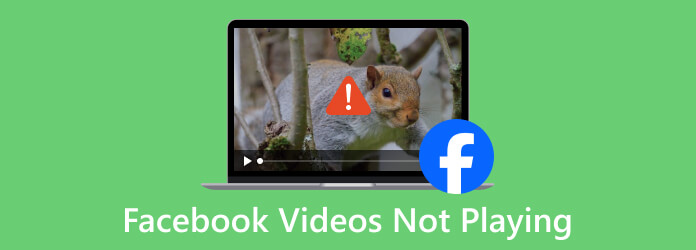
Deel 1. Hoe Facebook te repareren kan niet worden afgespeeld op iPhone/Android
Heeft u problemen bij het bekijken van Facebook-video's? In dit deel zullen we 5 oplossingen delen voor het oplossen van het probleem dat Facebook niet speelt op uw iPhone of Android-apparaat.
Oplossing 1. Installeer de Facebook-app opnieuw
Veel gebruikers komen dit probleem tegen wanneer ze Facebook niet op hun telefoon hebben bijgewerkt. Het opnieuw installeren van Facebook kan de meeste laadproblemen oplossen. U moet dus de app verwijderen en vervolgens opnieuw installeren.
Als u een iPhone gebruikt, kunt u de Facebook-app op uw scherm ingedrukt houden. Selecteer de App verwijderen optie om de app te verwijderen. Open vervolgens de App Store, zoek en installeer Facebook op uw iPhone.
Als u een Android-telefoon gebruikt, kunt u naar Instellingen gaan en Apps en meldingen vinden. Tik op Facebook op uw apparaat en tik op Verwijderen om de app te verwijderen. Ga vervolgens naar Google Play Store, zoek en download de Facebook-app. Nu kunt u de Facebook-app openen en de video vinden die u wilt afspelen.
Oplossing 2. Start uw telefoon opnieuw op
Het opnieuw opstarten van de telefoon kan de meeste achterblijvende problemen oplossen. U kunt uw mobiele telefoon uitschakelen en opnieuw opstarten om het probleem met het niet afspelen van Facebook op te lossen.
Voor iPhone: Houd de aan/uit-knop en de volumeknop tegelijkertijd ingedrukt en schuif om uw iPhone uit te schakelen. Wacht een paar minuten. Houd de aan / uit-knop ingedrukt om uw iPhone opnieuw op te starten. Open vervolgens de Facebook-app en bekijk je video's.
Voor Android: Houd de aan/uit-knop ingedrukt totdat u het menu Opties ziet. Selecteer Opnieuw opstarten en wacht tot uw telefoon is opgestart. Of u kunt de optie Uitschakelen selecteren en vervolgens uw Android-apparaat opnieuw opstarten.
Oplossing 3. Maak ruimte vrij op de telefoon
Als de opslagruimte bijna op is, kun je de Facebook-video ook niet normaal bekijken. Om de fout op te lossen, kunt u de onnodige bestanden verwijderen om meer ruimte vrij te maken op uw iPhone of Android.
Open Instellingen en selecteer Algemeen op uw iPhone. Tik vervolgens op iPhone-opslag, zoek de onnodige apps en kies Offload-app of Verwijder app.
Ga naar Instellingen en selecteer Opslag op je Android. Tik op de knop Ruimte vrijmaken en vink de onnodige items aan die u van uw apparaat wilt verwijderen.
Oplossing 4. Reset netwerkinstellingen
Uw mobiele telefoon speelt geen Facebook-video's af als er iets mis is met uw netwerkconfiguraties. U kunt de netwerkinstellingen op iPhone of Android resetten om het probleem op te lossen.
Ga op uw iPhone naar Instellingen en selecteer Algemeen. Tik op Reset en kies Reset netwerkinstellingen om alle netwerkinstellingen naar de standaardwaarden te verwijderen.
Open op uw Android Instellingen en selecteer Algemeen beheer of Systeem. Tik vervolgens op de optie Reset en tik op Netwerkinstellingen resetten om te starten.
Oplossing 5. Wis de cache voor Facebook-app
De Facebook-app slaat cachebestanden op uw apparaat op. Als je de caches lange tijd niet hebt gewist, kan dit ertoe leiden dat Facebook-video's niet worden afgespeeld.
Als u een iPhone gebruikt, kunt u openen de Facebook-app. Ga onderaan naar Meer en selecteer Instellingen. Je kunt selecteren
Accountinstellingen en tik op Browser. Tik vervolgens op Gegevens wissen om uw Facebook-cookie en cache op uw iPhone te wissen.
Om de cache van Facebook op een Android-telefoon te verwijderen, kun je naar Instellingen gaan en kiezen Apps en meldingen. Kies Facebook en tik op Opslag. U kunt op tikken Cache wissen knop om alle cachebestanden voor de Facebook-app op uw Android-apparaat te wissen.
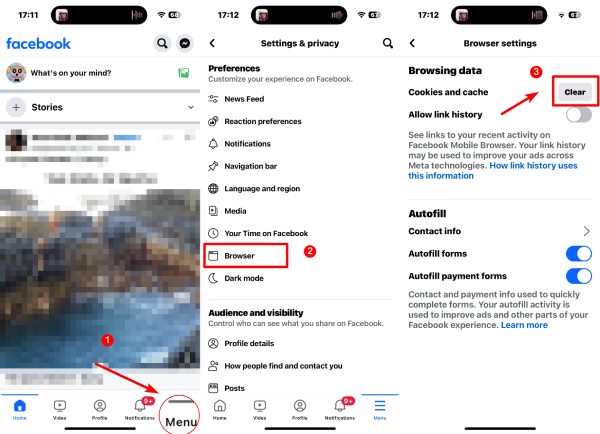
Deel 2. Hoe te repareren dat Facebook niet op de computer speelt
Er zijn 2 situaties wanneer Facebook niet speelt op de computer. Een daarvan is dat uw Facebook niet stabiel is, of dat de opgestapelde browsercache de fout veroorzaakt. De andere situatie is wanneer u een lokaal Facebook-videobestand afspeelt en het niet wordt afgespeeld. De redenen zijn onder meer corrupte videobestanden, incompatibele videocodecs en andere. Al deze situaties zijn niet lastig op te lossen. Laten we de onderstaande oplossingen bekijken om het probleem aan te pakken.
Oplossing 1. Repareer corrupte Facebook-video
Als je merkt dat de lokale Facebook-video niet afspeelbaar en beschadigd is, is het tijd om deze te repareren met Video Repair. Als een handige reparatietool die wordt aangestuurd door AI, is Video Repair repareert MP4-videobestanden en vele andere formaten met gemak. Het hoge slagingspercentage en het onberispelijke reparatieresultaat maken het allemaal tot een ideale keuze voor uw Facebook-videoreparaties. Bovendien kunt u het gebruiken om uw videoresolutie, framesnelheid, bitrate en andere te herstellen naar dezelfde waarde als de voorbeeldvideo.
Meer eigenschappen:
- Repareer MP4, 3GP, MOV en meer video's.
- Herstel beschadigde video's van camcorders, telefoons en online downloads.
- Bekijk een voorbeeld van de videoclip voordat u deze downloadt.
- Automatische reparatie met behulp van geïmporteerde voorbeeldvideo.
Stap 1. Download en installeer Video Repair en start het programma op uw computer. Sleep en zet uw niet-afspeelbare Facebook-video eenvoudigweg neer aan de linkerkant. U kunt ook op de + knop aan de linkerkant klikken om de corrupte Facebook-video te importeren.
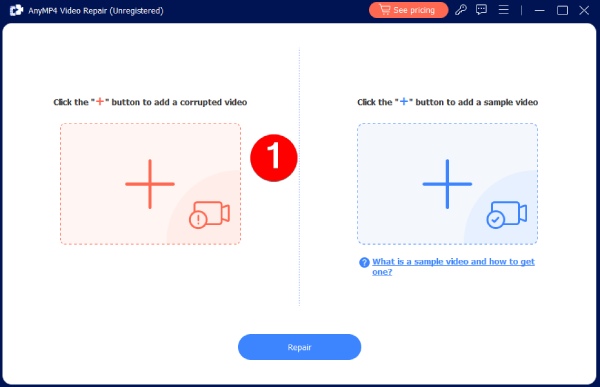
Stap 2. Importeer vervolgens een voorbeeldbestand voor reparatie door op de knop + aan de rechterkant te klikken.
Opmerking: De voorbeeldvideo moet hetzelfde formaat hebben als de niet-afspeelbare Facebook-video. Als je Facebook-video is opgenomen met de camera van je telefoon, film dan nog een video als voorbeeldvideo.

Stap 3. Klik op de knop Repareren nadat u de niet-afspeelbare Facebook-video en de voorbeeldvideo hebt geïmporteerd.
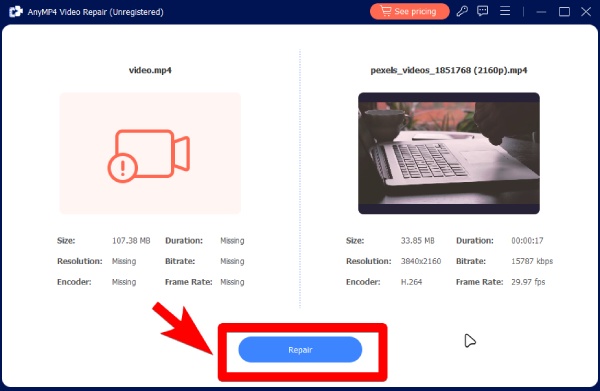
Stap 4. Het reparatieprogramma begint uw video te repareren. Nadat u klaar bent, klikt u op de knop Voorbeeld om het resultaat te controleren. Als u er tevreden mee bent, klikt u op de knop Opslaan om het te downloaden.
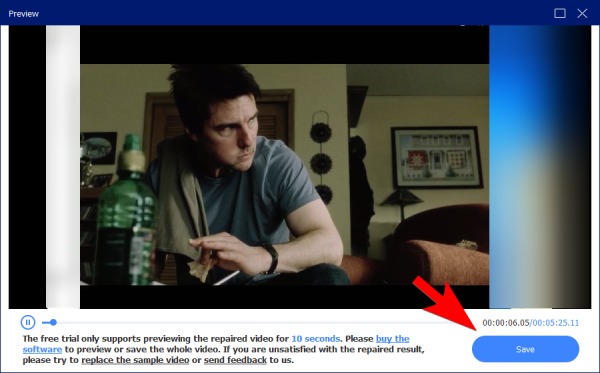
Het is ook mogelijk om deze Video Repair te gebruiken repareer je wazige video. U kunt een voorbeeldvideo met een hogere resolutie importeren en het proberen.
Oplossing 2. Zorg voor een werkende internetverbinding
Zorg ervoor dat het internet goed is aangesloten op uw computer. Als er internetfouten optreden, kunt u overschakelen naar een andere Wi-Fi-verbinding of opnieuw verbinding maken met uw netwerk. Een andere manier om dit op te lossen is door uw router opnieuw op te starten en te kijken of de verbinding weer stabiel is.
Oplossing 3. Converteer Facebook-video naar een compatibel formaat
Facebook is compatibel met MOV en MP4. De video kan echter incompatibel worden als de codec daarin niet wordt ondersteund. Wanneer u een Facebook-video op de computer afspeelt en een pop-up herinnert u aan de incompatibele codec, probeer het dan Videoconverter Ultieme, gekozen door Blu-ray Master. U kunt in deze converter de video-encoder, bitrate, framesnelheid en resolutie wijzigen. Het is vooral geschikt voor beginners. Als u niet de moeite neemt om de codec aan te passen, kunt u direct het platformprofiel kiezen. Er zullen vooraf ontworpen uitvoerprofielen zijn voor

- Ondersteuning van zowel Windows- als Mac-systemen. (Win 11 en macOS Sonoma inbegrepen)
- Compatibel met meer dan 500 formaten.
- Bewerk, trim, bijsnijd en voeg videoclips erin samen.
- Maak een video met hoge kwaliteit voor Facebook.
Gratis download
Voor ramen
Veilige download
Gratis download
voor macOS
Veilige download
Stap 1.U kunt deze converter gratis downloaden via de bovenstaande knop. Na het downloaden installeert en start u de converter. Importeer uw Facebook-video ernaar.

Stap 2.Kies vervolgens een formaat in de vervolgkeuzelijst Uitvoerformaat. MP4 is bijvoorbeeld een ideale keuze omdat het compatibel is met verschillende spelers en platforms.

Stap 3.Ga verder en kies een doelmap voor de geëxporteerde video. Klik vervolgens op de knop Converteren om een speelbare Facebook-video te krijgen.

Nadat u de video heeft geëxporteerd, kunt u andere tools in Video Converter Ultimate verkennen en gebruiken hoge geluidsruis corrigeren in uw video of los andere videofouten op.
Oplossing 4. Schakel hardwareversnelling uit
Normaal gesproken biedt hardwareversnelling u een kijkervaring als u een Chrome-browser gebruikt. Maar het kan ervoor zorgen dat de Facebook-video niet kan worden afgespeeld. Om het probleem op te lossen, kunt u Chrome openen, naar Instellingen gaan en Geavanceerd selecteren. U kunt Hardwareversnelling gebruiken uitschakelen om het probleem op te lossen.
Oplossing 5. Wis de cache van uw browser
Als er caches in uw browser aanwezig zijn, is het mogelijk dat u de Facebook-video niet kunt afspelen. Wat u moet doen, is de cache van uw browser verwijderen. Als u Chrome gebruikt, kunt u naar gaan Instellingenen selecteer Geavanceerd, en kies Browsergeschiedenis verwijderen. Selecteer de gegevens die u wilt verwijderen.
Oplossing 6. Update de browser naar de nieuwste versie
Om bepaalde problemen op te lossen, moet u uw webbrowser altijd up-to-date houden. Als u lange tijd bent vergeten uw browser bij te werken, kunt u te maken krijgen met het probleem dat Facebook-video niet op uw computer wordt afgespeeld. Wat u moet doen, is de nieuwste versie van de webbrowser downloaden en deze op uw computer installeren.
Deel 3. Veelgestelde vragen over Facebook-video's die niet worden afgespeeld
-
Hoe wis ik de Facebook-cache?
Open de app Instellingen op uw telefoon. Tik op Apps & meldingen en tik op Facebook als je de app bovenaan in het gedeelte Recent geopende apps ziet. Als dit niet het geval is, kunt u op Alle X-apps bekijken tikken en op Facebook selecteren. Tik op Opslag en tik op Cache wissen.
-
Waarom worden Facebook-video's niet afgespeeld op Facebook?
Als je Facebook-video's tegenkomt die niet op Facebook worden afgespeeld, kun je controleren of er cookies of cache aanwezig zijn. Soms werd het afspeelprobleem veroorzaakt doordat u JacaScript had uitgeschakeld. Een andere reden kan zijn dat uw Flash Player verouderd is
-
Kun je een YouTube-video uploaden naar Facebook?
Ja, dat kan. Via de Share-knop kunt u een YouTube-video rechtstreeks op Facebook delen. Als alternatief kunt u, als u de eigenaar van de video bent, deze ook opnieuw uploaden naar Facebook. Maar onthoud dat Facebook alleen MOV- en MP4-video's ondersteunt.
Afsluiten
Daar hebben we het nu over gehad hoe je Facebook-video's kunt repareren die niet op Windows worden afgespeeld, Mac, iPhone en Android-apparaten. Je kunt alle tips proberen om het Facebook-videoprobleem op verschillende apparaten op te lossen. Deel het bericht om meer mensen te helpen bij het oplossen van Facebook-afspeelfouten.
Meer van Blu-ray Master
- 7 manieren om video's te repareren die niet worden afgespeeld in Chrome (Windows en Mac)
- 4 manieren om dit op te lossen wanneer Google Drive-video's niet kunnen worden afgespeeld
- 5 onvergelijkbare manieren om Blu-ray af te spelen op pc en Mac
- [Opgelost] Windows Media Player werkt niet op Windows 10/8/7
- Tutorial om foutcode 1060 op te lossen wanneer Amazon Prime Video niet speelt
- (14 oplossingen) Waarom en hoe u Amazon Prime Video-afspeelfouten kunt oplossen

